Как установить Facebook Remarketing/Retargeting Pixel в WordPress
Когда вы раскручиваете свою страницу в Фейсбук, используя рекламу в соцсетях, то у вас широкий выбор аудитории. Ретаргетинг позволяет сузить аудиторию и получить лучшие результаты, тратя меньше денег. Вы можете показывать рекламу сразу тем, кто в ней может быть заинтересованным и тем самым увеличивать доходы.
Что такое Facebook Retargeting Pixel?
Вы замечали, что посетив какой-то сайт, у вас на Фейсбуке появляется его реклама? Это называется ретаргетингом или ремаркетингом, а такие сайты используют ретаргетинговую технологию, известную как Facebook Pixel. Этот инструмент не добавляет ничего на ваш сайт, он просто отсылает браузеру файлы cookie ваших пользователей, что позволяет Фейсбуку ретаргетировать ваших пользователей. Давайте посмотрим как вы можете установить себе такую фичу на сайт.
Создание Facebook Retargeting Pixel
Первым делом вам надо зайти в свой профиль на Фейсбуке и посетить страницу Ads Manager. Затем щелкните по Tools > Pixels, чтобы создать свой Facebook Pixel.
![]()
Когда вы щелкаете по кнопке создания пикселя, у вас появится окошко, в котором надо будет ввести название своего продукта и нажать кнопку create pixel.
![]()
Вы должны увидеть сообщение об успехе с уникальным ID вашего пикселя. Нажмите на кнопку Install Now.
![]()
Фейсбук выдаст вам код, который вам надо скопировать.
![]()
Установка Facebook Pixel на WordPress
Вам надо добавить скопированный ранее код в раздел вашего шаблона Вордпресс. Самый простой способ сделать это использовать плагин Insert Headers and Footers. После установки и активации плагина, зайдите в Settings > Insert Headers and Footers.
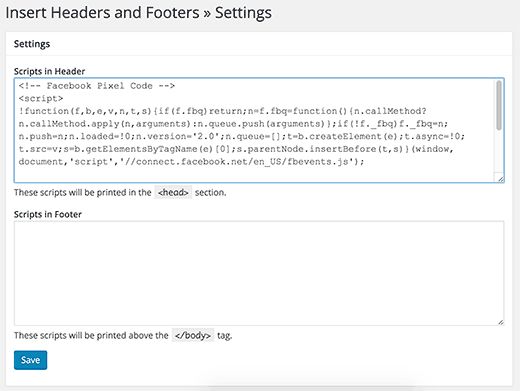
Вы можете вставить свой код в раздел header и щелкнуть по кнопке сохранения. На этом ваш процесс установки будет закончен.
Бонусный шаг: создание своей аудитории с помощью Facebook Pixel
Теперь, когда вы успешно установили себе на сайт Facebook Pixel, следующим шагом будет создание аудитории под ретаргентиговую кампанию на Фейсбуке. Пользовательские аудитории позволяют отслеживать посетителей, которых вы уже знаете. Этими пользователями могут быть люди, которые уже лайкнули страницу или люди, которые подписались на ваш рассылочный список. Вот как вы можете создать пользовательские аудитории в Фейсбуке. Зайдите в панель Facebook Ads Manager и перейдите в раздел Tools > Audiences.
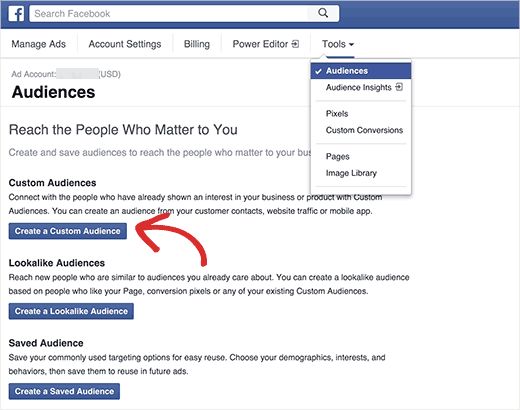
Вы увидите окно, в котором надо выбрать тип аудитории, который вам интересен на Фейсбуке. Вы можете выбрать список клиентов, трафик с сайта или активность в приложении. В рамках этой статьи мы будем использовать трафик с сайта.
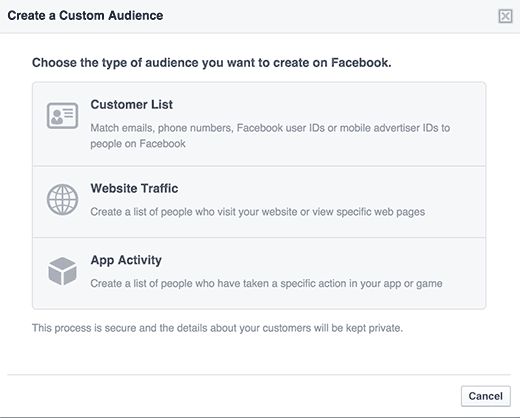
Теперь Фейсбук спросит у вас какую аудиторию сайта вы хотите отслеживать. Вы можете выбрать всех посетителей вашего сайта, людей, которые посещают определенные страницы, людей, которые не посещают определенные страницы и так далее. Вы также можете создавать собственные вариации.
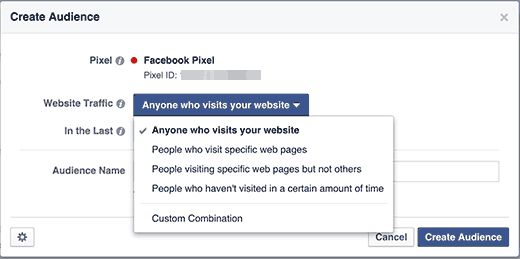
Затем вам необходимо выбрать продолжительность в днях. Наконец, вам надо указать название аудитории. Используйте что-нибудь легко запоминающееся. Как только закончите, нажмите по кнопке create audience, чтобы завершить процедуру. Повторяйте процесс, чтобы создать больше пользовательских аудиторий с помощью Facebook-ретаргетинга.
Показ рекламы пользовательским аудиториям с помощью Facebook Retargeting Pixel
Настоящее веселье начинается с привлечением пользовательских аудиторий, используя рекламу в Фейсбуке. Начните с создания новой рекламы. В зависимости от своих целей вы можете использовать различные форматы рекламы. Также в зависимости от типа рекламы вы сможете выбрать целевую аудиторию в начале процесса создания рекламы. В той же панели Фейсбук покажет вам пользовательскую аудиторию и вы можете выбрать ее в качестве цели своей рекламной кампании.
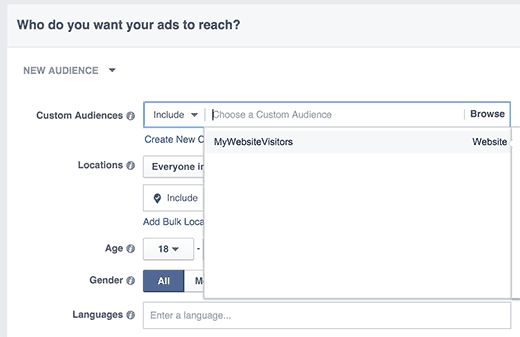
Наша специальность — разработка и поддержка сайтов на WordPress. Контакты для бесплатной консультации — [email protected], +371 29394520
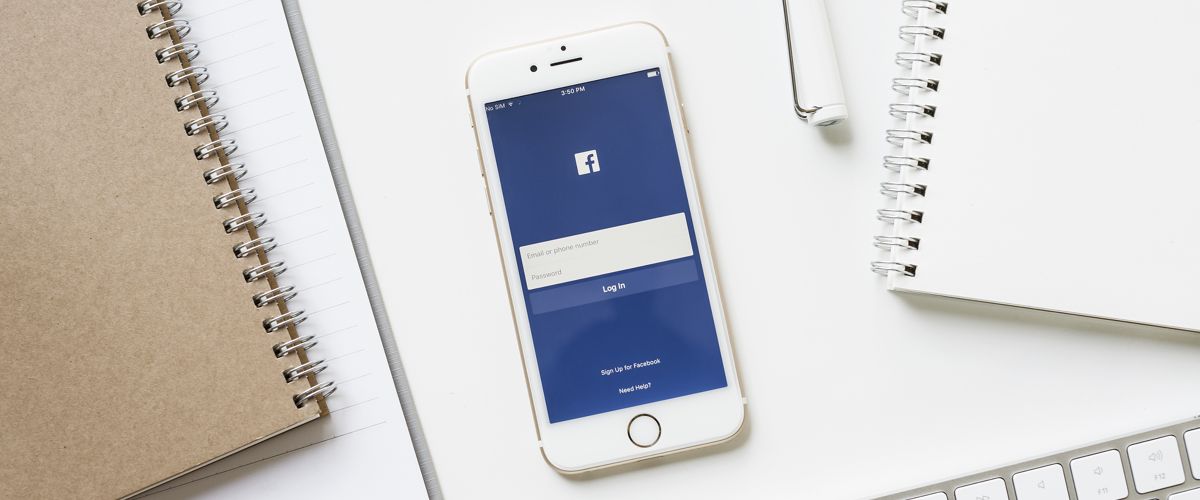
Ответить
Хотите присоединиться к обсуждению?Не стесняйтесь вносить свой вклад!